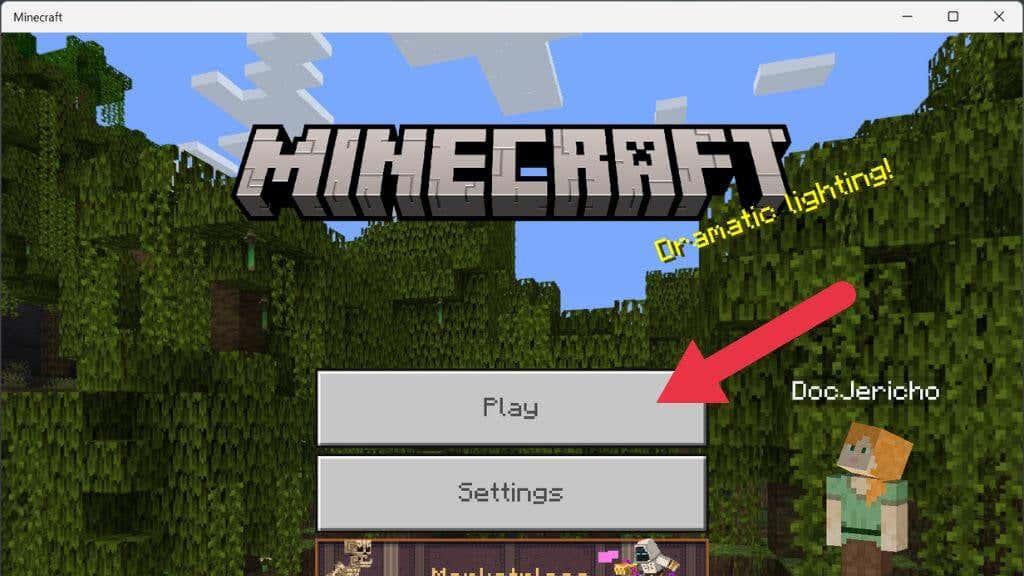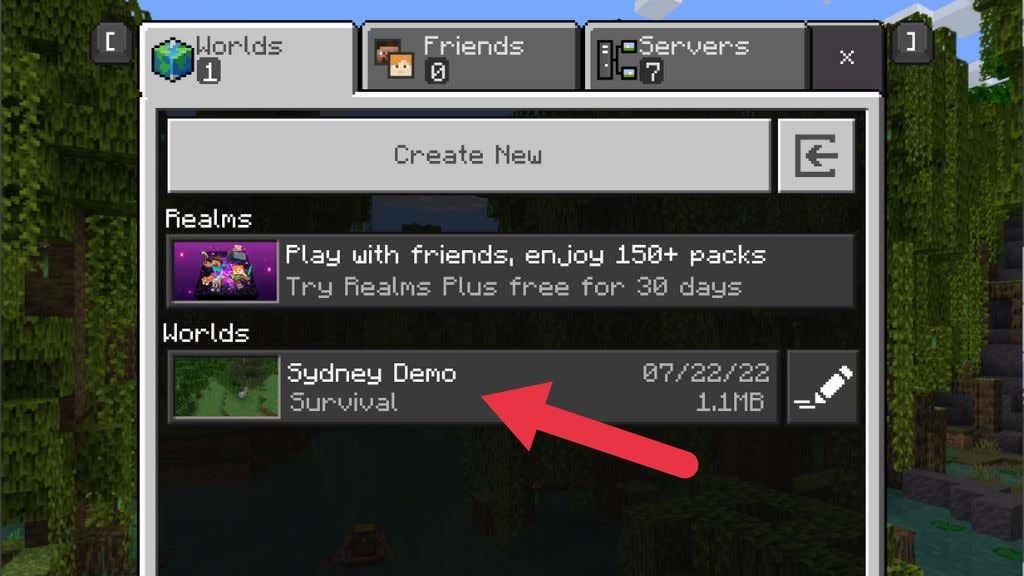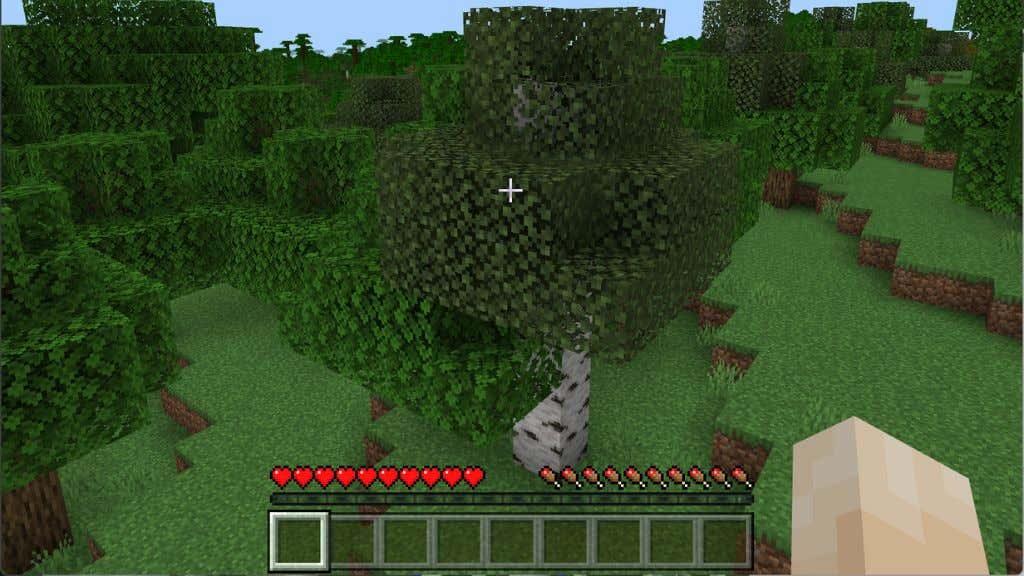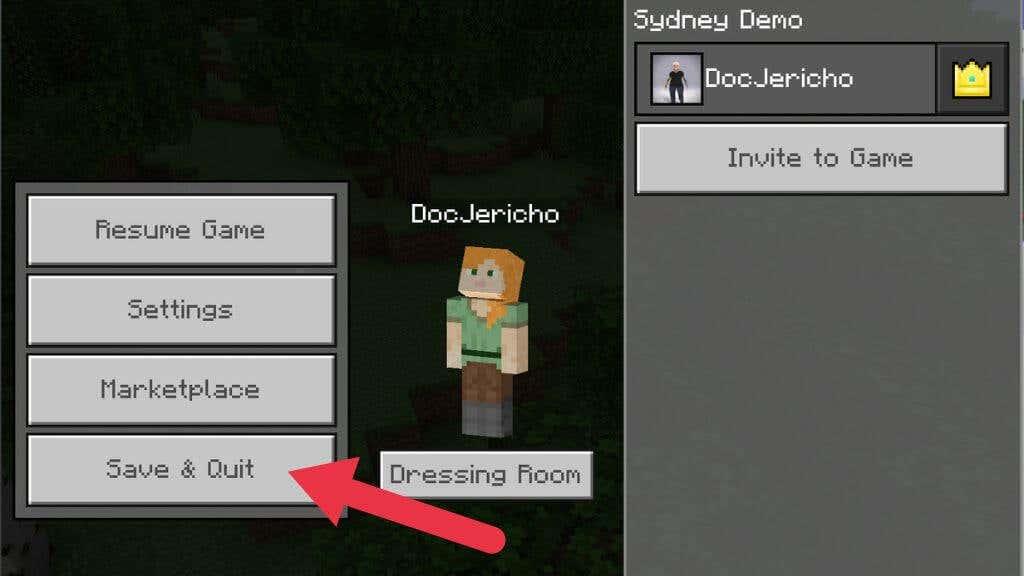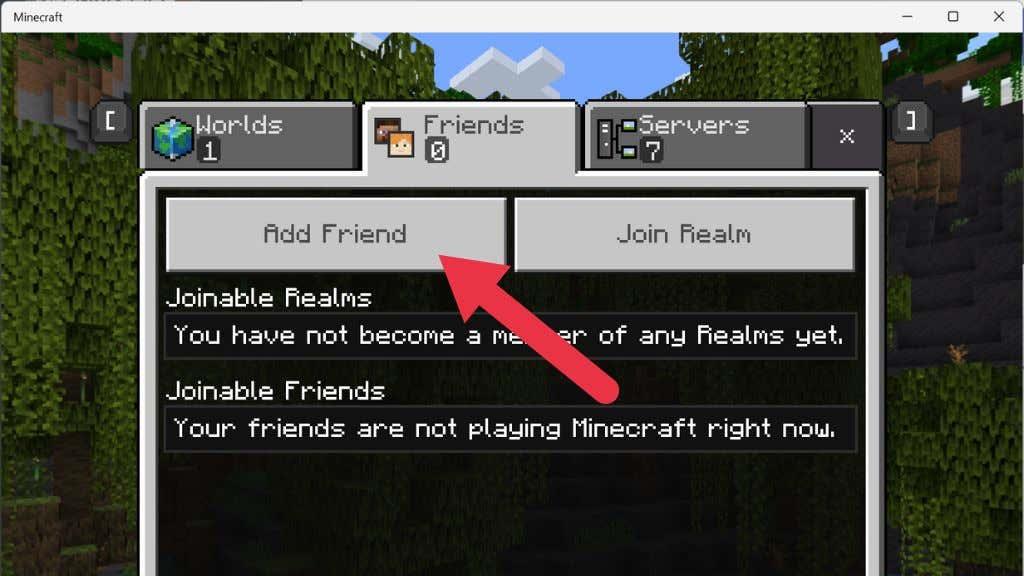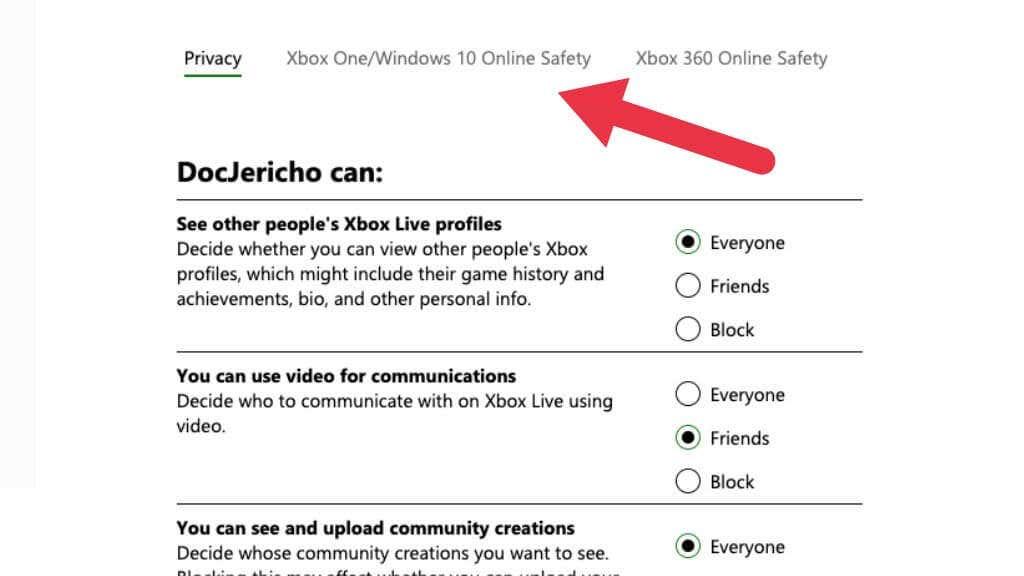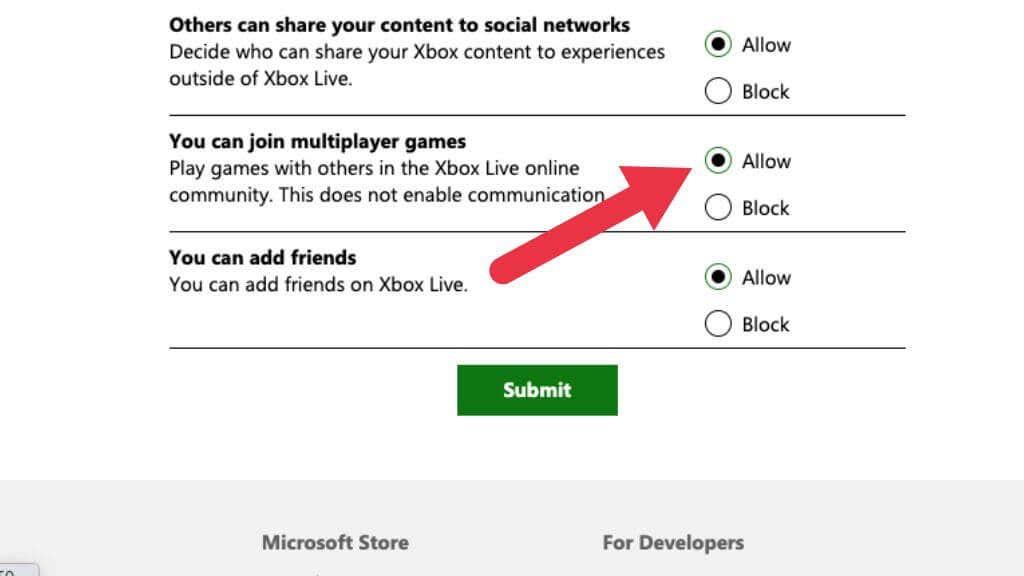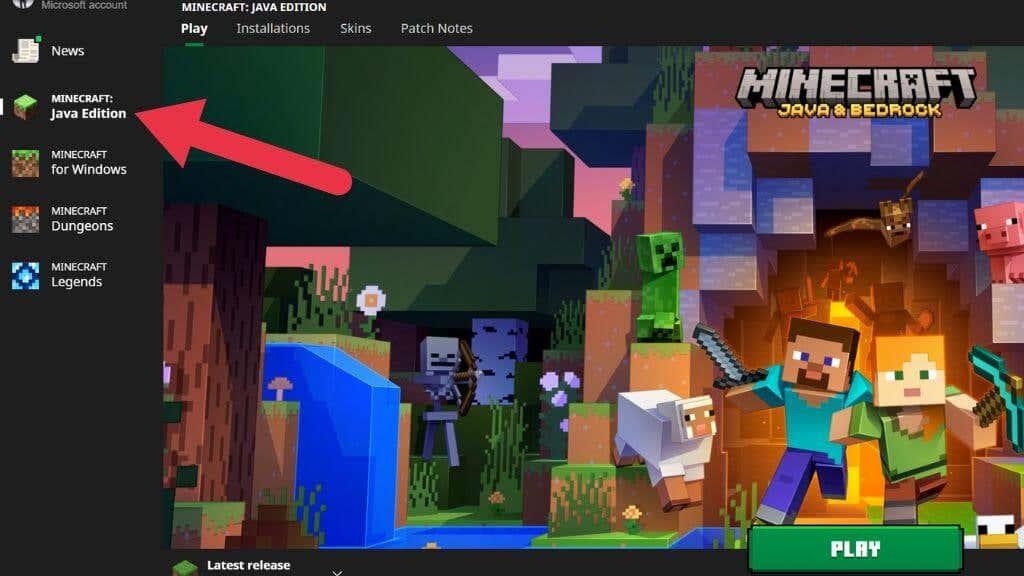Minecraft cobra importancia cando tes amigos cos que xogar, pero nada impida a diversión cando intentas conectarte ao mundo dun amigo e obténs o "Erro de Minecraft non se pode conectar ao mundo".
Hai varias razóns polas que isto está a suceder, e indicarémosche os problemas máis probables para que poidas volver á minería e á elaboración como verdadeiros xogadores.
Táboa de contidos
- 1. Comproba a túa conexión
- 2. Reinicia Minecraft (e o teu ordenador)
- 3. Comprobe se hai actualizacións
- 4. Comprobe as actualizacións de Windows
- 5. Recarga o teu mundo privado
- 6. Cambia a configuración do teu firewall
- 7. Elimina e engade de novo o teu amigo
- 8. Actualiza os controladores da túa tarxeta de rede
- 9. Usa unha VPN
- 10. Deixar de usar unha VPN
- 11. Activa o multixogador
- 12. Instala a versión Java de Minecraft
- Cambia a túa plataforma de Minecraft

1. Comproba a túa conexión
Elimina a posibilidade de problemas de rede antes de abrir Minecraft. Diríxete a Como corrixir unha conexión a Internet intermitente en Windows 10 ou 8 xeitos sinxelos de solucionar problemas de conexión de rede para corrixir unha conexión a Internet irregular.
A forma máis rápida de verificar unha conexión é cambiar a outra rede. Se non tes outra rede dispoñible, proba a usar o teu teléfono como punto de acceso móbil. Se Minecraft comeza a funcionar correctamente nunha conexión a Internet diferente, esa é unha pista de que o teu ISP ou rede local pode ser o problema.
2. Reinicia Minecraft (e o teu ordenador)
O clásico consello de solución de problemas sempre é relevante. Algunhas cousas poderían ter cambiado mentres se estaba executando a túa sesión de Minecraft ou un fallo no controlador de rede do teu PC. Aínda que esteas xogando a Minecraft nunha consola, non pode facer mal para apagar e apagar a máquina para ver se iso axuda.
3. Comprobe se hai actualizacións
En xeral, necesitas a mesma versión de Minecraft que o mundo ao que intentas conectarte. Polo tanto, tanto o anfitrión do mundo como calquera que intente conectarse a ese mundo deberían ter a versión máis recente.
4. Comprobe as actualizacións de Windows

Mentres te aseguras de que Minecraft estea actualizado adecuadamente, tamén debes comprobar se hai actualizacións de Windows pendentes. Se hai tempo que non actualizas Windows, pode ser que a túa copia de Minecraft sexa demasiado nova e xa non funcione con compoñentes máis antigos de Windows, ou que haxa un erro coñecido que se solucionou máis tarde.
5. Recarga o teu mundo privado
Esta corrección non é unha que utilizamos nós mesmos, pero os xogadores dos foros parecen ter algo de sorte con ela. Por algún motivo, recargar un dos teus mundos privados permíteche conectarte co mundo dun amigo. Non está claro por que isto pode funcionar, pero unha explicación é que ao cargar un dos teus mundos se sobrescribe un ficheiro de configuración compartido que pode estar corrompido ou ter valores incorrectos. De calquera xeito, non pode estar de máis probalo:
- Inicia Minecraft e inicia sesión nel coa túa conta de Microsoft.
- Seleccione Reproducir .
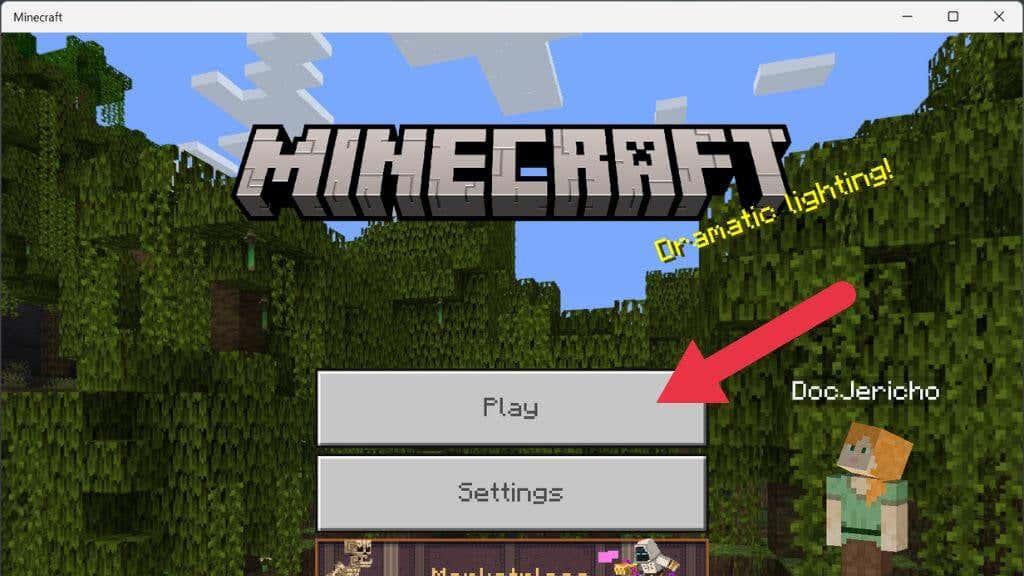
- Vai á pestana Mundos e inicia un dos teus propios mundos (crea un se non tes ningún).
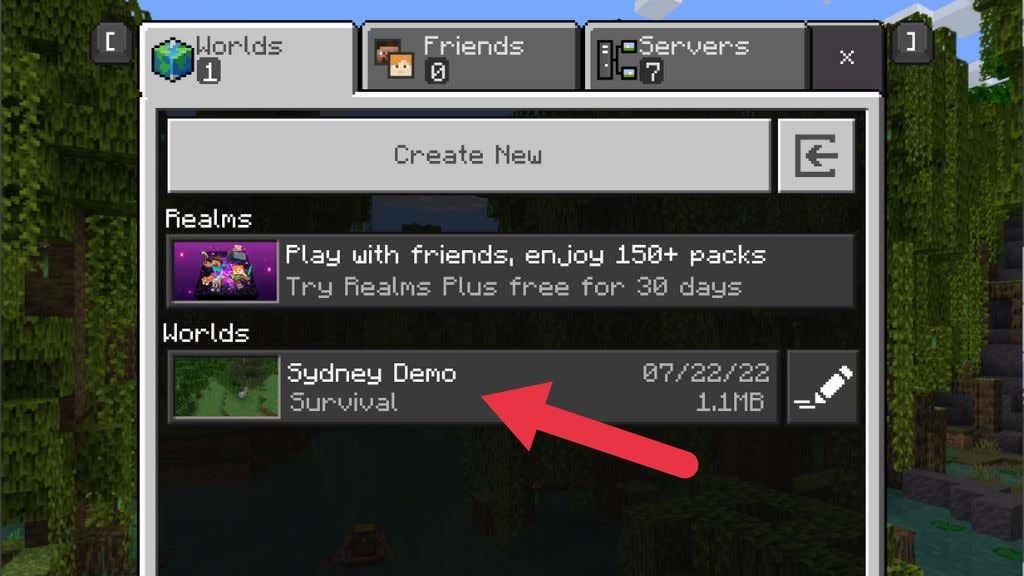
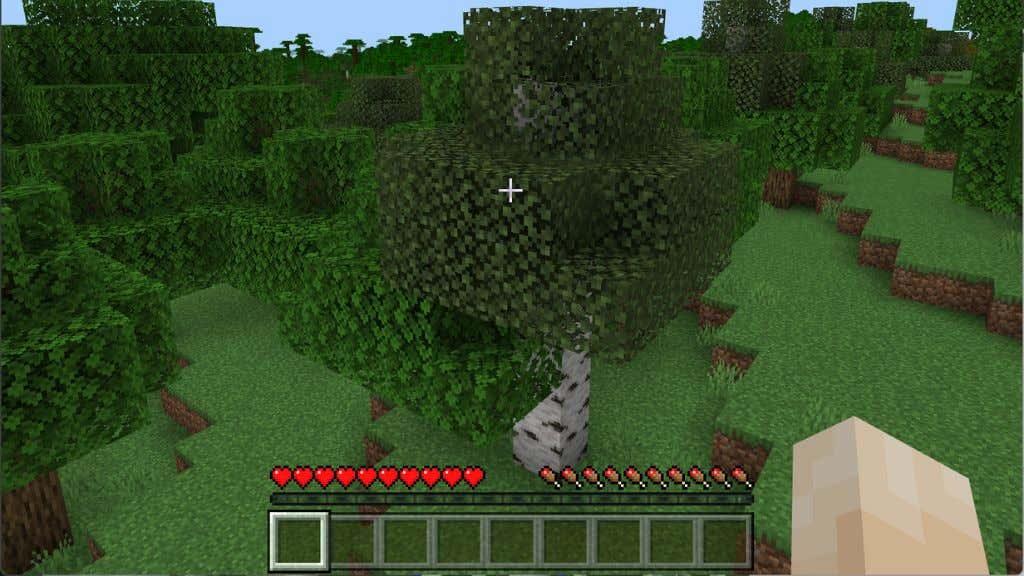
- Abre o menú do xogo e selecciona Gardar e saír .
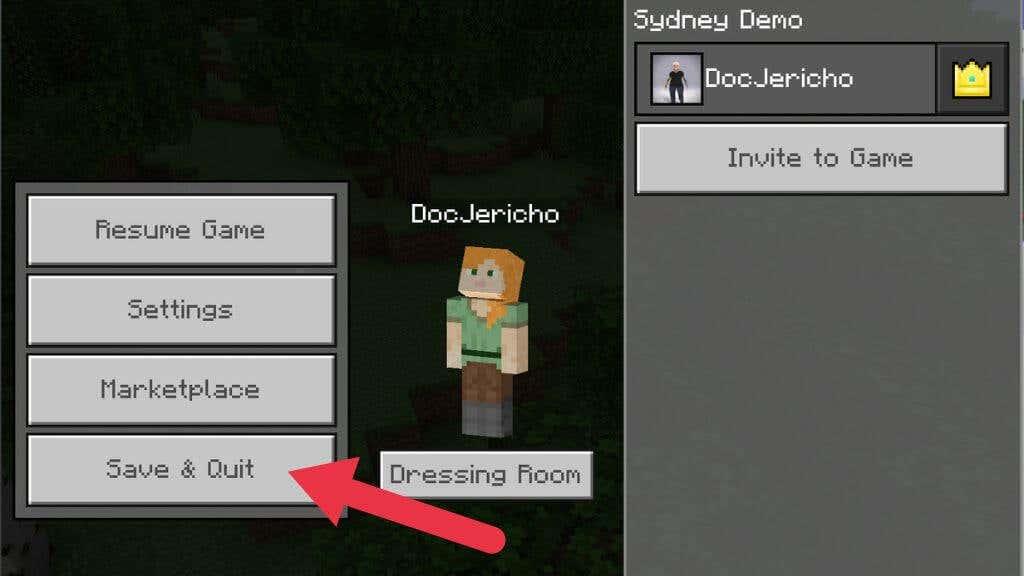
- Agora deberías volver ao menú principal. Escolle a pestana Amigos e tenta unirte de novo ao seu mundo.
Se este foi o problema, deberías conectarte sen ningún problema.
6. Cambia a configuración do teu firewall
Un firewall é un sistema de hardware ou software que controla que aplicacións poden enviar ou recibir datos a través de Internet. Cando executes por primeira vez unha aplicación en Windows que solicita enviar ou recibir datos, aparecerá unha ventá emerxente que lle pregunta se queres permitir que o programa pase polo Firewall de Windows Defender.
Se accidentalmente dixo que non ou nunca se lle pediu que aprobara unha excepción do firewall, pode desactivar o Firewall de Windows (non recomendado) ou crear unha excepción para Minecraft. Para obter instrucións detalladas, consulte como axustar as regras e a configuración do Firewall de Microsoft Windows 10 .

Se non é o firewall de Windows, outro firewall pode estar bloqueando Minecraft. O teu enrutador probablemente teña a súa solución de firewall, pero terás que consultar o manual xa que os detalles exactos sobre como engadir excepcións variarán segundo a marca e o modelo. Se outra persoa está a xestionar a rede, terás que pedir permiso para deixar pasar o tráfico de Minecraft. Minecraft úsase moito na educación, polo que sempre que teñas un motivo lexítimo, non debería ser un problema.
Podes desactivar completamente o Firewall de Windows para asegurarte de que non sexa unha regra do firewall que cause o problema. Non obstante, se non tes ningunha outra solución de firewall (como na túa ruta), deberías volver activala inmediatamente despois de que se complete a proba. Tamén podes ter un firewall como parte do teu software antivirus, así que asegúrate de que estea desactivado ou engade unha excepción para Minecraft.
7. Elimina e engade de novo o teu amigo
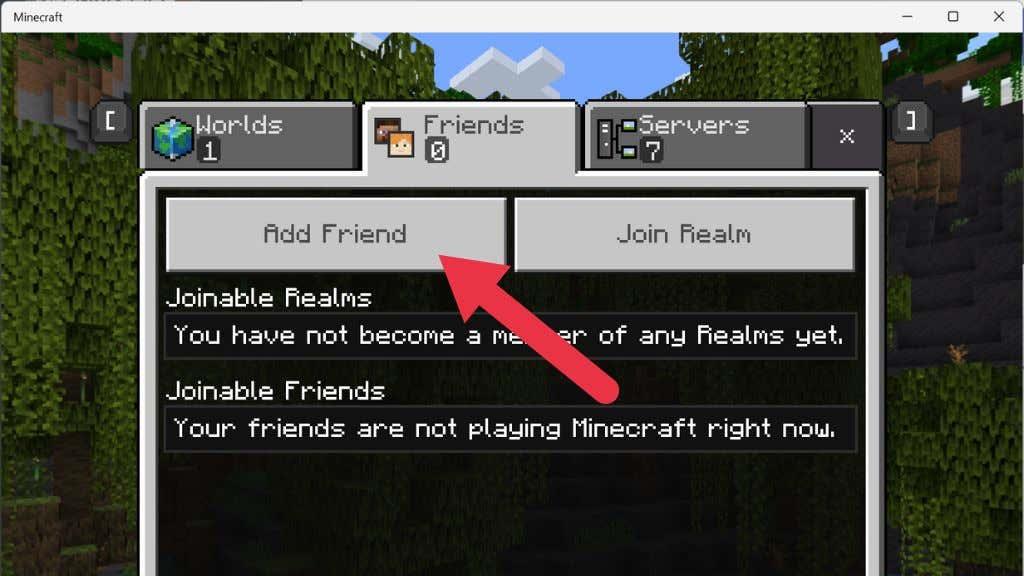
Nalgúns casos, parece que a lista de amigos de Minecraft pode corromperse por algún motivo. Para solucionalo, debes eliminar os teus amigos da lista e, a continuación, engadilos de novo.
Antes de facelo, podes probar se a corrupción da lista de amigos é o problema tentando unirte ao mundo dun estraño. Se ten éxito, é probable que teñas unha lista de amigos corrupta. Por outra banda, se o problema só afecta a unirse a persoas da lista de amigos, elimina esa persoa e envíalle unha nova invitación.
8. Actualiza os controladores da túa tarxeta de rede
Os problemas de rede pódense rastrexar a controladores obsoletos, polo que é unha boa idea comprobar se hai novos controladores dispoñibles para a súa interface de rede. Unha forma de comprobar os problemas do adaptador é cambiar a outra. Por exemplo, cambia a Ethernet cando esteas usando a wifi e mira se o problema desaparece. Se é así, diríxete ao sitio web da empresa que fabrica o adaptador problemático ou visita a páxina do controlador da túa placa base para obter o controlador máis recente.
9. Usa unha VPN
Se o problema é co servidor Minecraft específico ou a ruta de enrutamento a ese servidor, usa unha VPN. Ao cambiar a localización do servidor VPN que estás a usar, podes cambiar o camiño que toman os teus datos sobre a rede e sortear o obstáculo que che impide conectarte ao servidor.
10. Deixar de usar unha VPN
Se xa estaba a usar unha VPN ou un servidor proxy mentres recibía este erro, debería facer o contrario do anterior e deixar de usar a VPN. Polo menos temporalmente, para ver se iso é parte do problema. Se estás tentando xogar a Minecraft nunha rede que o bloquea (como unha rede laboral ou escolar), proba a cambiar a outra VPN, servidor proxy ou servizo.
11. Activa o multixogador
Se estás a usar a versión de Minecraft comprada na Microsoft Store (tamén a versión PC Game Pass), o teu perfil de Xbox inflúe na túa experiencia en liña. Debes asegurarte de que a configuración multixogador estea activada nesa conta ou Minecraft non se conectará.
1. Abre un navegador web e vai ao sitio web oficial de Xbox Live .
2. Inicia sesión coas túas credenciais de Microsoft/Xbox .
3. Seleccione a pestana que di Xbox One/Windows 10 Online Safety .
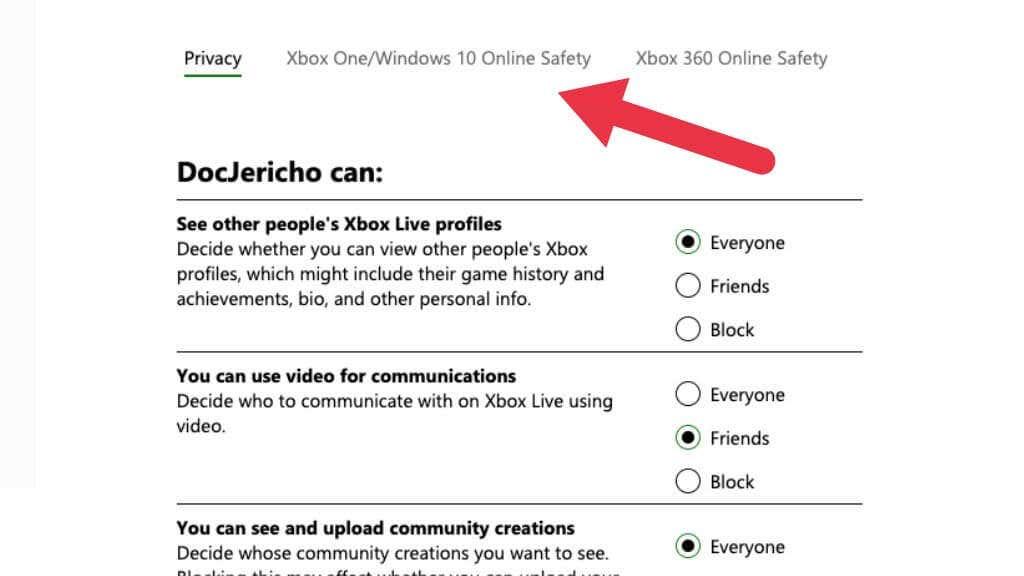
4. En Podes unirte a xogos multixogador , asegúrate de seleccionar Permitir .
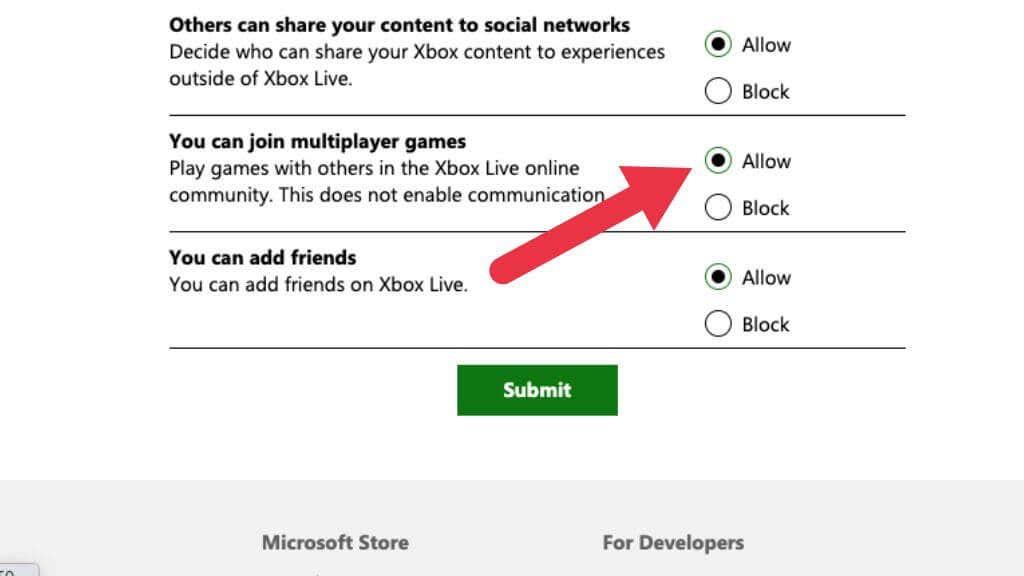
5. Seleccione Enviar e, a continuación, peche a páxina web.
Asegúrate de reiniciar Minecraft antes de tentar conectarte de novo.
12. Instala a versión Java de Minecraft
Nestes días, os xogadores usan a Bedrock Edition do xogo comprado na Microsoft Store. Este moderno porto de Minecraft está baseado na Pocket Edition para móbiles do xogo. É unha reescritura completa de Minecraft e é a versión que abarca todas as diferentes plataformas, desde iOS a Android, pasando por Nintendo Switch, PlayStation, PC e todo o que hai entre eles.
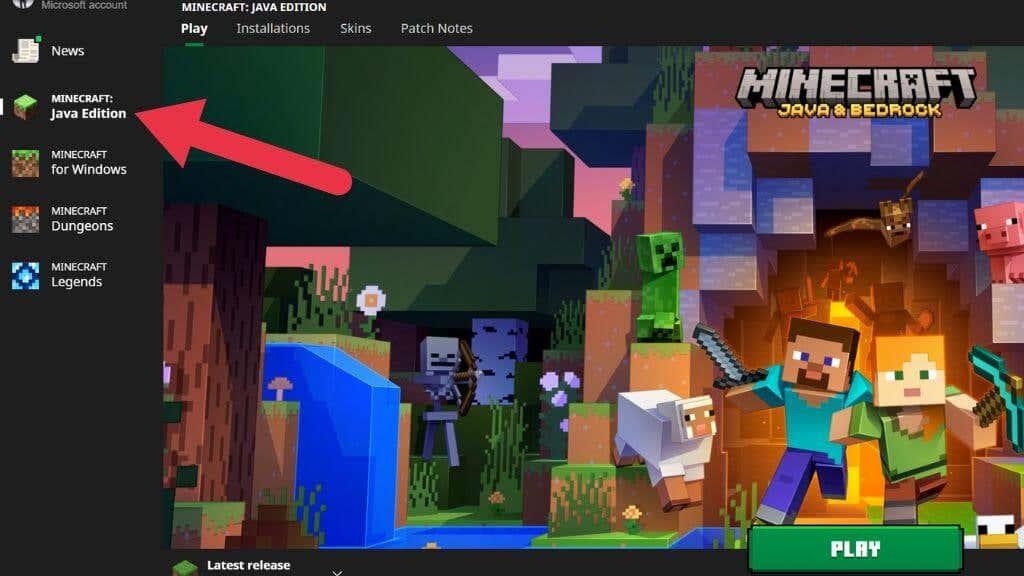
O xogo orixinal creado por Mojang (antes de que Microsoft o comprase) foi escrito en Java. Incriblemente, a edición Java de Minecraft aínda se mantén e xoga ata hoxe. Se non estás facendo que a Edición Bedrock funcione para ti, proba a Edición Java no teu PC.
Hai diferenzas esenciais entre estas versións que afectan o seu aspecto, a súa sensación e o seu xogo. Non obstante, se ti e os teus amigos non podes facer que Bedrock funcione, entón a versión de Java é mellor que ningún Minecraft. Se estás a usar Xbox Game Pass para PC, podes acceder ás dúas versións do xogo a través da aplicación Xbox en Windows.
Cambia a túa plataforma de Minecraft
Se non podes arranxar Minecraft no PC, considera xogalo noutra plataforma. Os xogos de Minecraft están dispoñibles en cada consola central e dispositivo móbil. Incluso podes usar un controlador se xogas a Minecraft nun iPhone ou iPad. Se te quedas cun PC e tes unha das tarxetas gráficas máis recentes, podes querer darlle un toque aínda máis especial ao activar o trazado de raios en Minecraft .